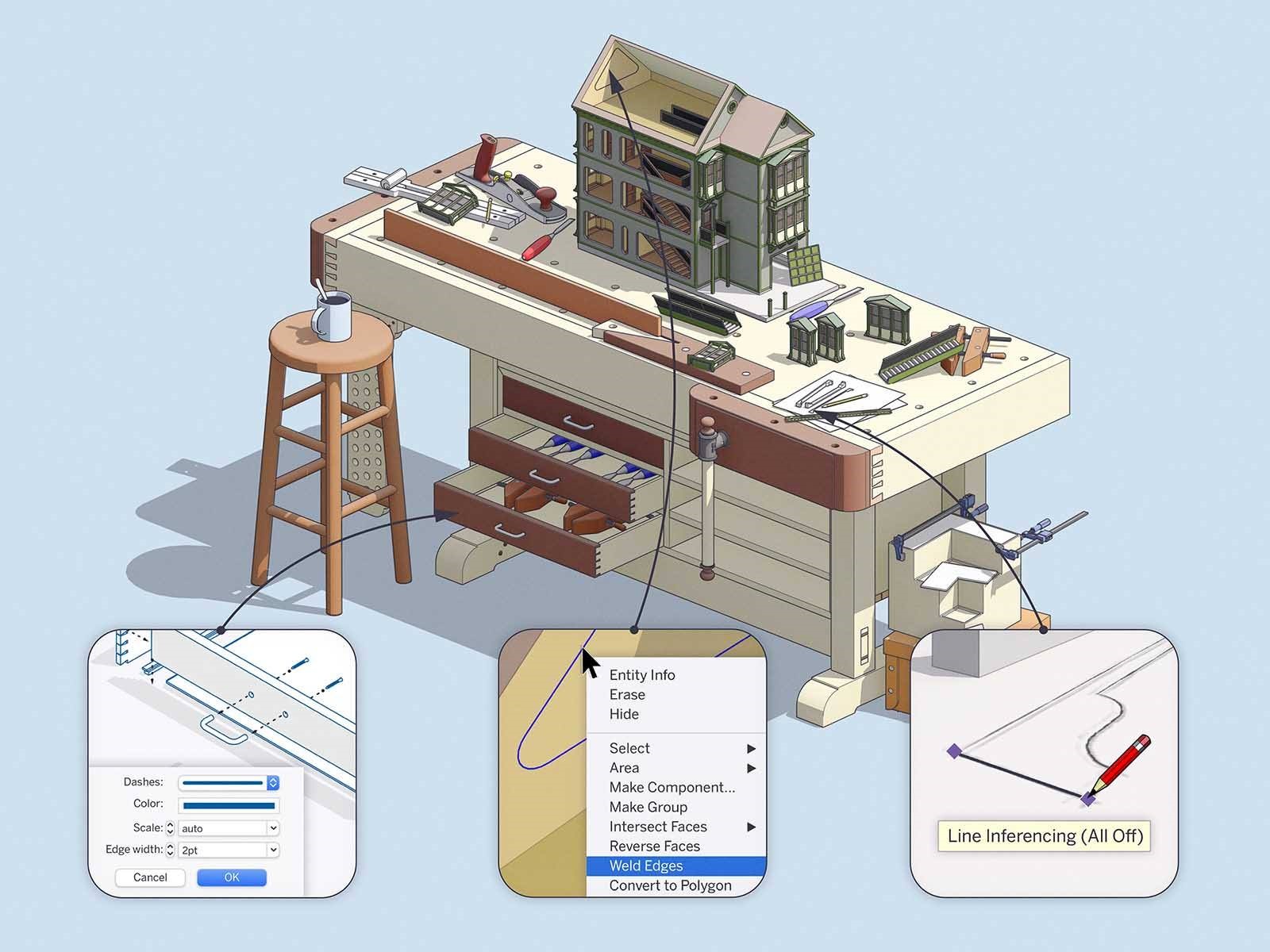
Sau khi giới thiệu SketchUp 2020 vào tháng 1 và hoàn thiện nó vào tháng 4, chúng tôi cũng vui mừng thông báo về bản cập nhật vào tháng 8. Lần tiếp cận này, chúng tôi đã thu hẹp trong một số yêu cầu đã có từ lâu. Chúng ta hãy xem xét kỹ hơn.
Các cải tiến tham chiếu cho công cụ Line
Việc tham chiếu trong SketchUp tạo ra đủ loại hình dạng kích thước.Hội nghị SketchUp có đủ hình dạng và kích thước. Một trong những điểm khác biệt nhất là tham chiếu tuyến tính cho phép bạn truy bắt hoặc khóa các trục màu đỏ, xanh lá cây và xanh lam.
Tất nhiên, tham chiếu tuyến tính giúp cho việc thao tác trên SketchUp trở nên tiện lợi, nhưng nó cũng có thể gây cản trở. Ví dụ: nếu bạn đang làm việc với không gian rất nhỏ hoặc đang đồ lại hình ảnh, chúng tôi đã nhận được phản hồi từ bạn rằng sẽ rất tiện cho việc tham chiếu khi có thể tắt chế độ này.
Công cụ Line hiện có phím bổ trợ [(ALT) trên Win và (CMD) trên Mac] để bật và tắt tham chiếu tuyến tính, vì vậy bạn có thể vẽ các cạnh mà không bị tham chiếu. Bạn có thể tắt tất cả các tham chiếu hoặc chỉ bật tham chiếu song song và vuông góc.
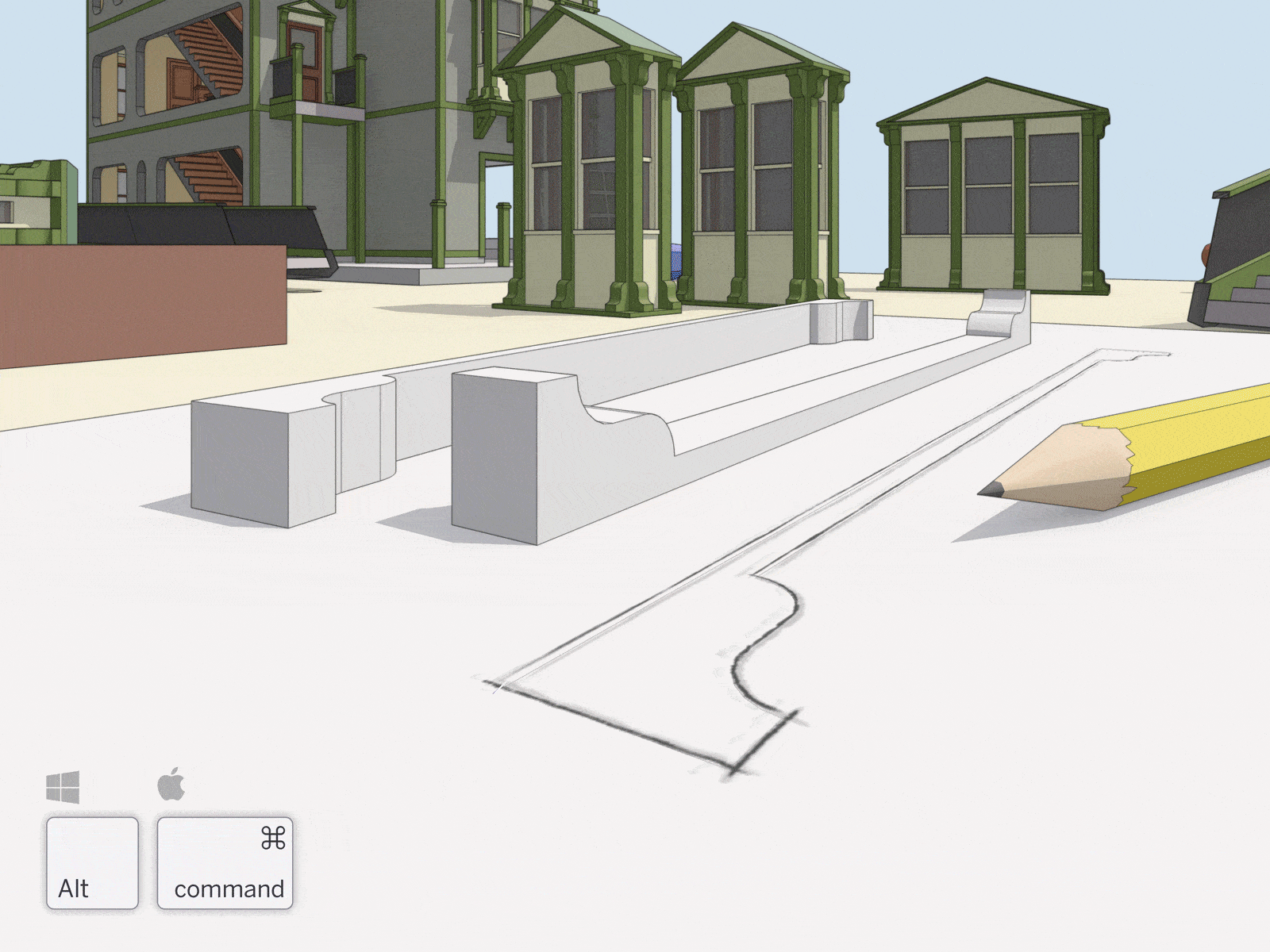 Tất nhiên, bạn vẫn có thể thực hiện tham chiếu cụ thể – các trục đỏ, lục, lam hoặc đỏ tươi – bằng các phím mũi tên. Chúng tôi đang xem xét mở rộng ý tưởng này, vì vậy chúng tôi muốn thấy sự ấn tượng của bạn.
Tất nhiên, bạn vẫn có thể thực hiện tham chiếu cụ thể – các trục đỏ, lục, lam hoặc đỏ tươi – bằng các phím mũi tên. Chúng tôi đang xem xét mở rộng ý tưởng này, vì vậy chúng tôi muốn thấy sự ấn tượng của bạn.
Nối các cạnh bằng lệnh Weld Edges mới
Trong bản cập nhật tháng 4, chúng tôi đã triển khai một chức năng hàn nối tích hợp trong API của mình để giúp tăng tốc các phần mở rộng cần thực hiện các hoạt động nối. Bây giờ, chúng tôi đã thêm ‘Weld Edges’ vào các công cụ có sẵn của SketchUp.
Điều này có nghĩa là bạn có thể nối các cạnh và cung tròn thành một đường đa tuyến mà không cần cài đặt phần mở rộng. Nếu bạn chưa sử dụng phần nối mở rộng, chúng tôi khuyên bạn nên bắt đầu nối các cạnh cho bất kỳ mặt nào mà bạn muốn đẩy / kéo một cách trơn tru. Chọn các cạnh bạn muốn nối, nhấp chuột phải và chọn Weld Edges.
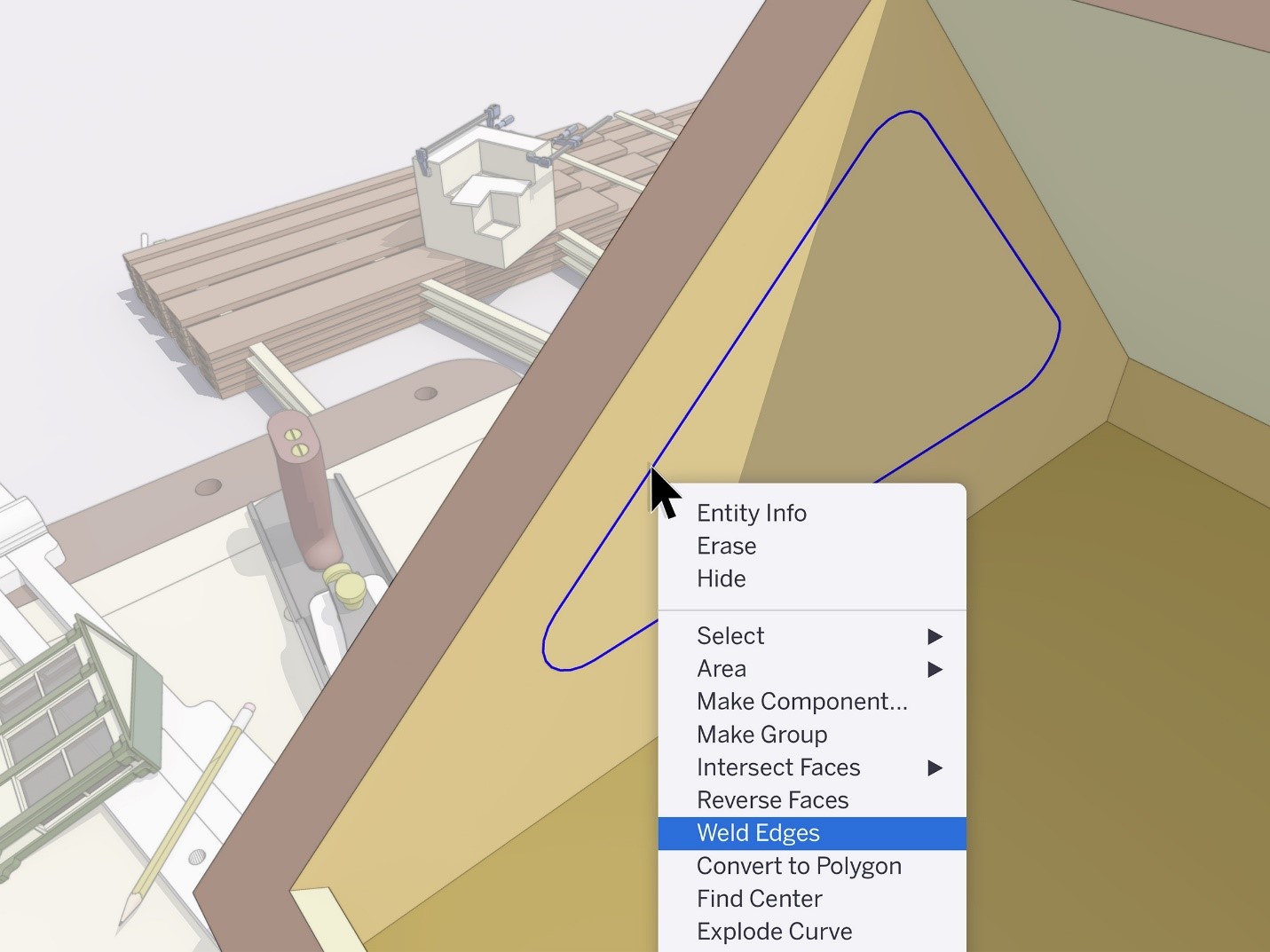
Kiểm soát độ rộng, màu sắc và kiểu của đường line theo thẻ trong LayOut
Qua nhiều năm, chúng tôi đã học được rất nhiều về cách mọi người sử dụng các khung nhìn xếp chồng lên nhau để tạo ra các bản vẽ LayOut. Bài học lớn nhất: sẽ thật tuyệt nếu bạn không phải xếp chồng các cửa sổ xem ảnh hưởng đến hiệu suất để có được các bản vẽ theo cách bạn muốn.
Chúng tôi rất vui khi chia sẻ rằng giờ đây bạn có thể kiểm soát kiểu đường nét của các tag SketchUp trong LayOut. Trước bản cập nhật này, việc hiển thị dạng xem mặt bằng với các độ dày nét khác nhau có nghĩa là ẩn một loạt các hình học, tạo các cảnh khác nhau và xếp chồng các chế độ xem trong LayOut.
Giờ đây, bạn có thể điều chỉnh độ rộng cạnh, màu sắc, kiểu gạch ngang và tỷ lệ gạch ngang trong một khung nhìn bằng cách gán và tạo kiểu cho các thẻ.
Cho dù bạn cần kiểm soát các kiểu đường nét cho bản vẽ kiến trúc, bản vẽ sản xuất và chi tiết hoặc minh họa chung, chúng tôi muốn nghe ấn tượng của bạn… hoặc tốt hơn, hãy xem tác phẩm của bạn.
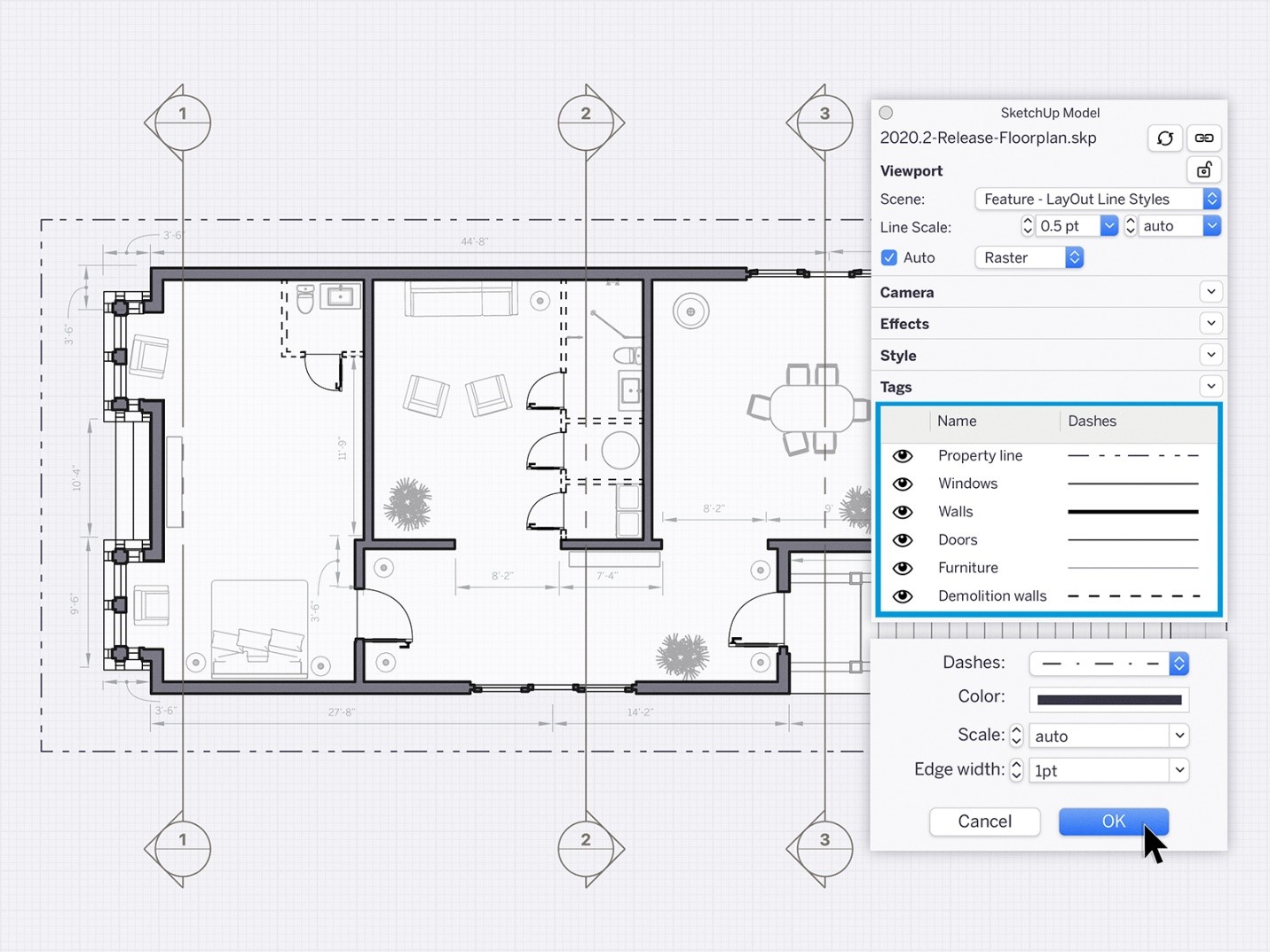 Bạn sẽ chia sẻ một số ví dụ về bản vẽ bạn thực hiện (hoặc muốn thực hiện) trong SketchUp và LayOut chứ?
Bạn sẽ chia sẻ một số ví dụ về bản vẽ bạn thực hiện (hoặc muốn thực hiện) trong SketchUp và LayOut chứ?
Thao tác mượt mà hơn trong các bản vẽ LayOut lớn hơn
Bản vẽ LayOut tốt là sự sắp xếp của các khung nhìn, hình ảnh, đồ họa vector và nhãn. Khi bản vẽ trở nên phức tạp và dài hơn, hoạt động trên các lựa chọn sẽ chậm hơn. Để giúp tăng tốc các tệp lớn hơn này, chúng tôi đã thực hiện thay đổi đối với cách hoạt động của các hoạt động di chuyển, sao chép và chia tỷ lệ.
Bây giờ, LayOut xem trước các biến đổi này thay vì vẽ chúng trong thời gian thực khi bạn đang thao tác với một vùng chọn. Khi bạn hoàn thành một việc di chuyển, sao chép hoặc điều chỉnh tỉ lệ, thì LayOut sẽ vẽ lại hành động của bạn.
Đây là một sự thay đổi tinh tế, nhưng nó mang lại cảm giác mới mẻ và hiệu quả hơn một chút cho LayOut.

Các cải tiến về hình ảnh trên không có độ phân giải cao ở mục Add Location
Chúng tôi đã hợp tác với Nearmap để giúp bạn dễ dàng truy cập hình ảnh trên không có độ phân giải cao trực tiếp trong SketchUp vào tuần trước. Hình ảnh không bao giờ cũ hơn 12 tháng. Thêm bối cảnh thực tế vào tất cả các thiết kế cảnh quan và quy hoạch đô thị của bạn. Đọc tất cả về nó ở đây.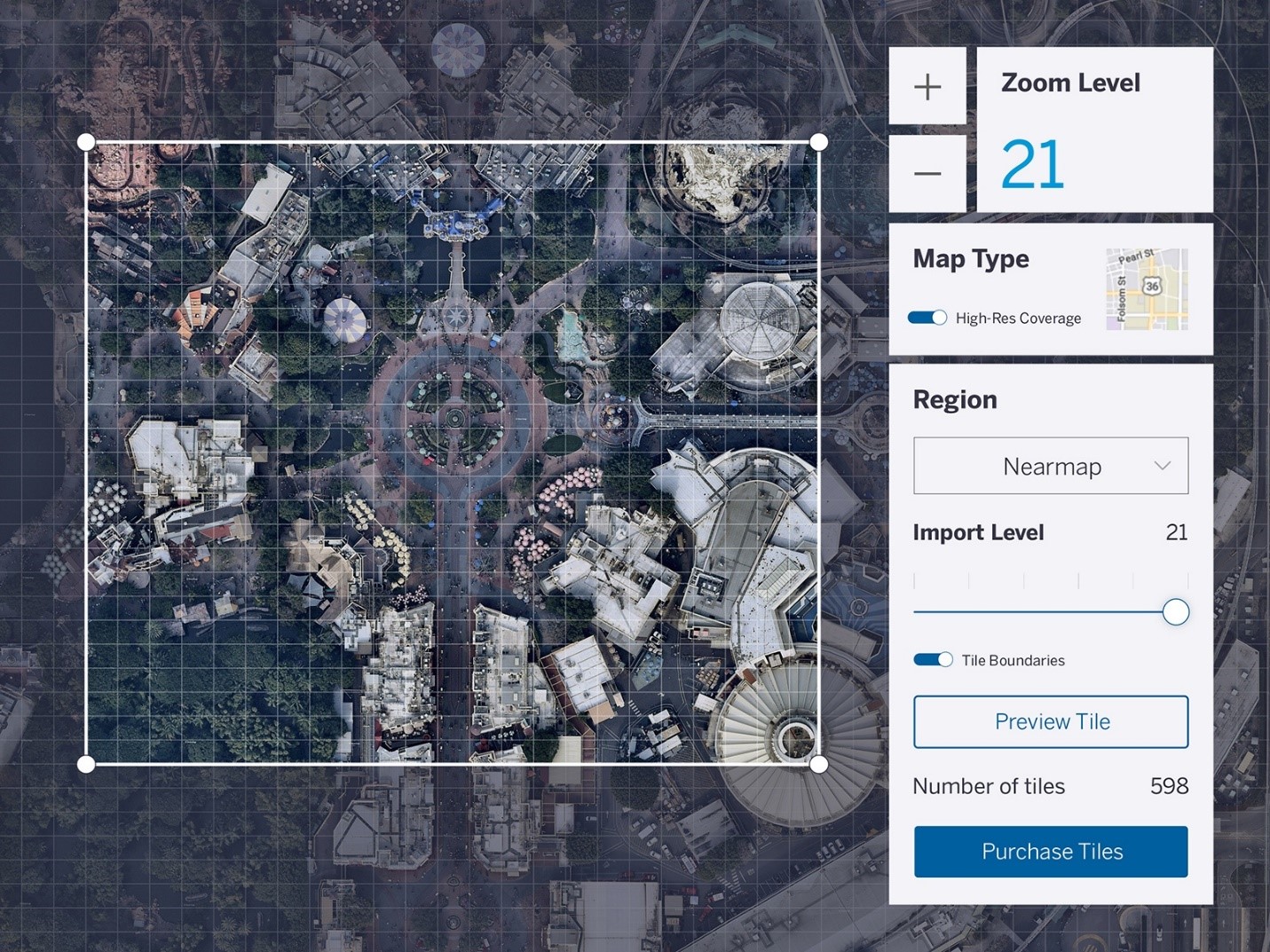
Chúng tôi hy vọng bạn sẽ khám phá những tính năng này và cho chúng tôi biết chúng tác động như thế nào đến quy trình làm việc của bạn. Hiểu công việc bạn làm cho phép chúng tôi tiếp tục cải thiện SketchUp… công việc mà chúng tôi vô cùng trân trọng!
Có thể bạn quan tâm:
Nâng Cao Diễn Họa SketchUp Với V-Ray Materials Và Lights


 English
English